블로그를 본격적으로 시작하고 나서 약 1년이 지났는데 요즘 들어 개인적으로 외부활동이 부쩍 늘어나고 있다. 오늘의 주제는 최근 체험단에 응모해서 당첨된 VoIP를 지원하는 모니터인 삼성 싱크마스터 225UW에 대한 것이다. 원래 9월말에 배송 예정이었던 것이 제품 수급 문제로 좀 늦어져서 지난 금요일(10월5일)에 도착했다.
이 글을 처음 읽으시는 분은 아래 글을 먼저 참고하시기 바란다.
배달된 박스에는 아래 그림과 같이 "체험단에 선정되신 것을 축하드립니다"라는 스티커가 붙어 있었는데, 체험단에 대한 배려가 있는 것 같아서 나름대로 기분이 좋았다. 이 모니터의 가장 큰 특징은 박스에도 표현이 되어 있듯이 "Imagine Unified Communication"이다. 즉 모니터에 마이크/스피커/화상카메라가 올인원 형태로 모두 내장되어 있어서 별도의 액세서리를 구매하지 않아도 화상통화를 바로 즐길 수가 있다.


박스를 개봉했을 때의 모습. 설치 CD와 각종 케이블이 눈에 뛴다.

케이블은 총 3개를 사용했는데 각각 다음과 같다.
- 전원케이블 : 전원을 공급하는 케이블로 전원에 연결
- RGB 케이블 : 모니터와 컴퓨터의 모니터 단자와 연결하는 케이블.
- USB 케이블 : 제일 오른쪽에 연결한 케이블인데 PC의 USB 단자와 연결한다. PC는 225UW 모니터에 있는 스피커와 마이크를 이 USB를 통해 인식하게 된다. 이 USB가 제대로 인식이 되면 PC의 기본 스피커/마이크로 인식되어 모든 소리가 모니터에 달려있는 스피커를 통해 나온다.
싱크마스터 225UW에서는 헤드셋을 연결할 수 있는 스피커/마이크 단자와 2개의 USB 인터페이스를 추가적으로 제공하고 있다. 조용히 음악감상을 원하는 분은 헤드셋을 단자에 꽂아서 이용할 수 있다. USB를 통해 주변 기기를 연결하고자 하는 분은 여기에 있는 2개의 인터페이스를 통해 연결하면 된다. 특히 PC 본체를 책상 아래에 두고 사용하시는 분은 모니터에서 제공하는 USB 인터페이스를 통해 MP3, 마우스 등을 연결해서 쓰면 케이블의 복잡한 구성을 간소화시킬 수 있을 것으로 보인다.
이번에 싱크마스터 225UW를 설치하면서 개인적으로 가장 애를 먹었던 부분은 바로 "비디오카드 드라이버 업데이트"이다. 저와 같이 하드웨어에 대한 지식이 별로 없는 분들은 동일한 어려움을 겪을 것으로 예상되는데.. 컴퓨터를 구매한지 좀 오래되었거나, 비디오카드 드라이버를 업데이트하지 않은 분들은 모니터를 설치하기 전에 미리 드라이버 업데이트를 해 두는 것이 좋을 듯 하다.
모니터를 설치했는데 처음에 모니터의 해상도가 1240픽셀이 최대로 나와서 본 모니터의 최적 해당도인 1580에 한참 모자라서 정말 보기 흉할 정도였다. 주위 사람들한테 물어본 끝에 비디오카드 드라이버를 업데이트해보라는 권유를 받고 한참 해멘 끝에 드라이버 업데이트에 결국 성공했다.
일단 자신의 PC에 설치된 비디오카드의 종류를 알아야 하는데, 그 방법은 다음과 같다.
- 바탕화면에서 마우스오른쪽을 클릭해서 "속성"메뉴를 선택한다.
- 아래 그림 왼쪽과 같은 화면이 뜨면 "설정"메뉴를 클릭해서 현재 디스플레이의 상태를 확인한다. 여기서 현재 모니터가 지원하는 해상도를 알 수 있다.
- 이 화면에서 오른쪽 아래에 있는 "고급"탭을 클릭한 후 나오는 화면에서 "어댑터"를 클릭한다. 여기에서 PC가 가지고 있는 비디오카드 종류 및 해당 드라이버 버전 정보를 확인할 수 있다.
- "속성"탭을 누르면 오른쪽 아래와 같이 드라이버 정보를 볼 수 있는데, 여기에서 "드라이버 업데이트"를 눌러 최신 버전으로 업데이트하면 된다. 업데이트가 제대로 되지 않는 경우에는 해당 비디오카드 드라이버 제조사의 홈페이지를 방문해서 최신 드라이버를 다운받아서 업데이트를 하면 된다.
- 드라이버를 업데이트하고 나서 다시 해상도를 조회해 보면 최대 해상도를 확인할 수 있고, 본 싱크마스터 225UW에서 권장하는 해상도에 맞추면 작업은 끝난다.
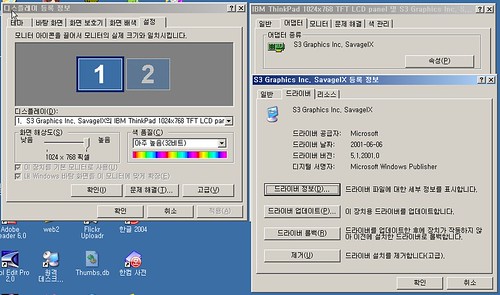
아래는 비디오카드 드라이버 업데이트를 통해 제대로 구성된 모니터 화면이다. 22인치 크기에 걸맞는 진짜 넓은 화면을 제공하고 있다. 필자는 파이어폭스를 주로 쓰는데 익스플로러가 필요한 경우도 많기 때문에, 한 화면에 익스플로러와 파이어폭스를 동시에 띄워놓고 써도 될 정도로 충분한 해상도를 지원하는 것 같다.
필자는 원래 19인치 모니터를 사용하고 있었는데, 이번에 설치한 22인치 와이드 모니터와 비교하면 정말 왜소하다는 생각이 들 정도였다.
싱크마스터 225UW를 제대로 이용하기 위해서는 내장된 웹캠과 스피커/마이크를 활용해서 Unified Communication을 활용해봐야 할 것인데.. 이 부분은 다음 리뷰를 통해 자세한 내용을 전하도록 하겠다.


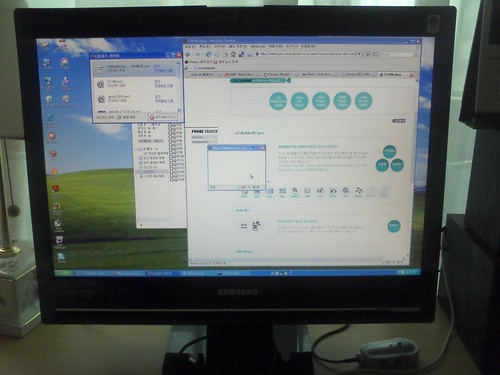
trackback from: BTC정보통신의 와이드 LCD 모니터... Zeus7000 첫인상
답글삭제BTC정보통신. 중소기업이면서도 나름의 디자인 컨셉트를 지키며 수많은... 정말이지 수많은 모델을 끊임없이 내놓고 있는 업체로 이번에 소개하는 제품도 그 수많은 BTC의 LCD 모니터 중 하나다. 제품의 정확한 모델명은 Zeus7000 240MA-8FM. 박스 겉에 표시되어 있는 간단한 제원. 24인치 와이드 LCD로 최대 해상도 1920x1200, 무결점, 스피커 내장 등의 특징이 간단히 정리되어 있다. Zeus7000 개봉... 화면 사이즈가 6..